—
Windows 11 è la versione più recente dei sistemi operativi di Microsoft. E la verità è che Windows 11 offre alcune nuove funzionalità che lo rendono un’interfaccia molto completa. È vero che ci sono momenti in cui alcuni aggiornamenti fanno più male che bene. Tuttavia, in generale, è un’ottima opzione da tenere in considerazione. Inoltre, se conosci i migliori trucchi per Windows 11 potrai ottenere il massimo da questa versione del sistema operativo dell’azienda con sede a Redmond. Per questo motivo, abbiamo preparato tre trucchi perfetti per migliorare la tua produttività durante il lavoro. Inoltre, sarai in grado di eseguirli in un modo molto semplice.
Risparmia tempo riducendo a icona le finestre in un modo più semplice
Iniziamo questa raccolta con i migliori trucchi per ottenere il la maggior parte di Windows 11 con una funzione molto curiosa. Inoltre, ti aiuterà a migliorare la tua produttività. Stiamo parlando della possibilità di nascondere le finestre in modo molto semplice. È normale che tu abbia molte schede aperte (il browser, una finestra, la calcolatrice…). Tuttavia, esiste un trucco per far rimanere aperta solo la finestra che ti interessa: agitala.
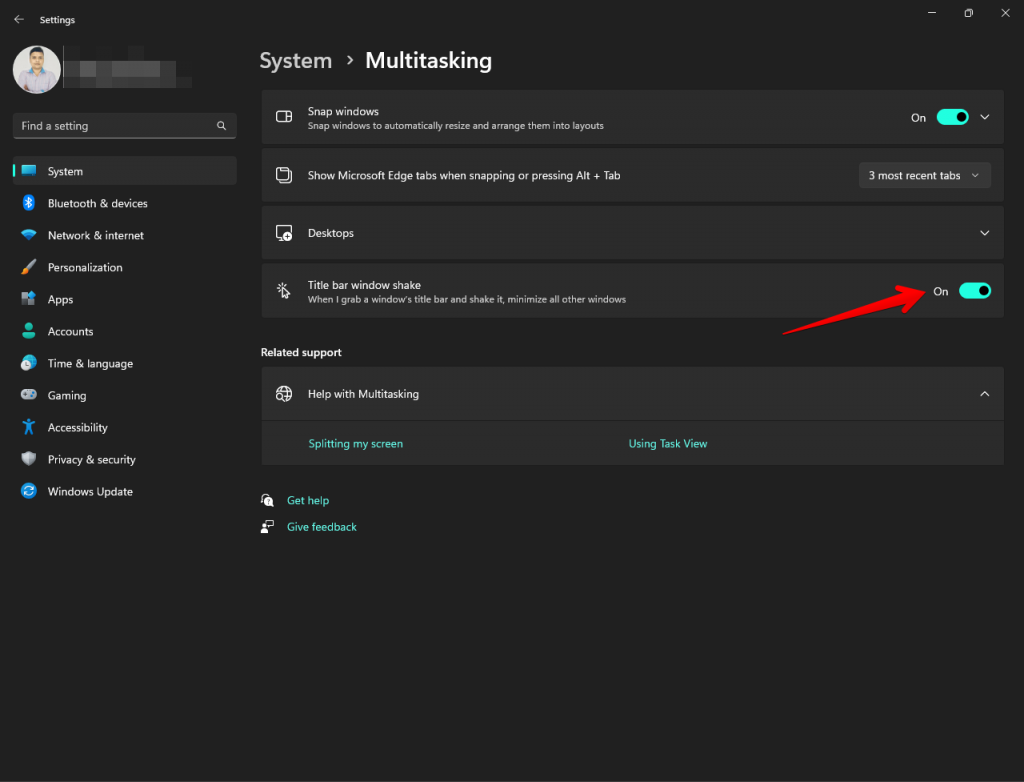
Non scherziamo, devi solo scuotere la finestra che vuoi tenere aperta, e vedrai che il resto sarà nascosto immediatamente. Una funzione molto curiosa che puoi attivare seguendo questi passaggi:
Innanzitutto, accedi alle impostazioni di Windows facendo clic sul pulsante Start e facendo clic sulla ruota dentata.Ora, scegli l’opzione Sistema.Dentro Sistema, fai clic sull’opzione Multitasking. Infine, cerca e attiva Barra del titolo nelle finestre che tremano.
Le applicazioni più utilizzate, sempre a portata di mano
Continuando con le migliori opzioni per migliorare la tua produttività mentre lavori con Windows 11, vogliamo mostrarti un’altra opzione che ti consente di risparmiare molto tempo. Infatti, non dovrai impazzire alla ricerca delle app che usi di più nel tuo lavoro. Per questo, l’unica cosa che devi fare è ancorarli nel menu Start di Windows per averli sempre a portata di mano. Per aggiungere un’applicazione alla barra di avvio, segui questi passaggi:
Innanzitutto, fai clic sul menu Start e fai clic sull’opzione Tutte le app, situata nell’area in alto a destra. vedere che appare un elenco con tutte le applicazioni disponibili, devi solo fare clic con il tasto destro sull’app che ti interessa e fare clic su Aggiungi a Start.Puoi anche aprire qualsiasi app e fare clic con il tasto destro su per fare clic sull’opzione Fissa. 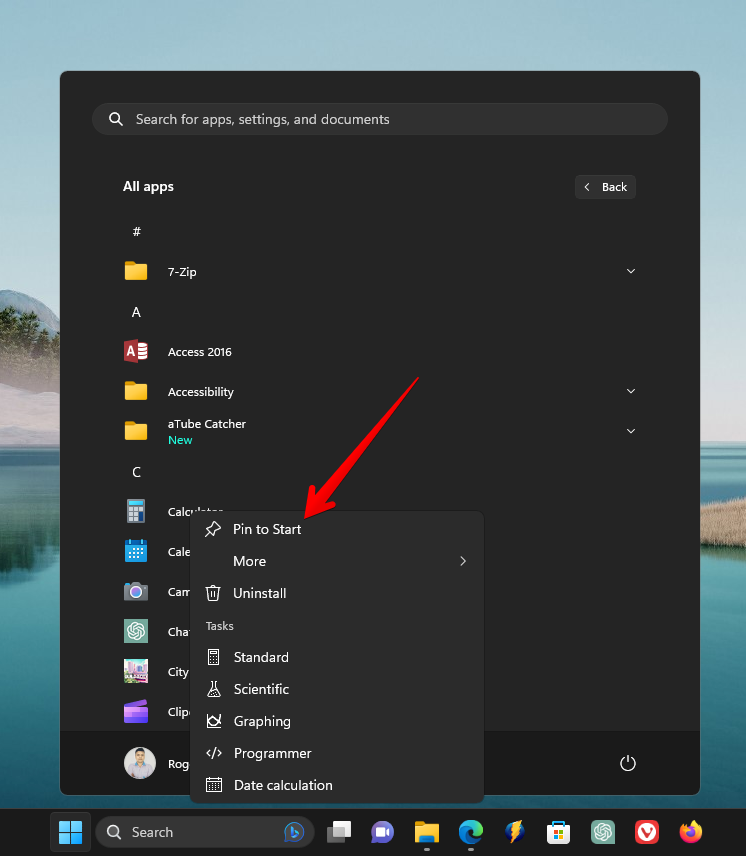 —
—
Si noti che il processo è completamente reversibile. Pertanto, se desideri sbloccare un’app per qualsiasi motivo, fai clic con il pulsante destro del mouse su di essa nella barra di avvio e fai clic sull’opzione Sblocca.
Attiva l’assistente di messa a fuoco h2>
Il terzo trucco che vogliamo consigliarti è utilizzare l’assistente Focus incluso in Windows 11. Uno strumento che puoi configurare in modo da non ricevere notifiche entro un certo periodo di ore. O che ricevi solo le notifiche più importanti.
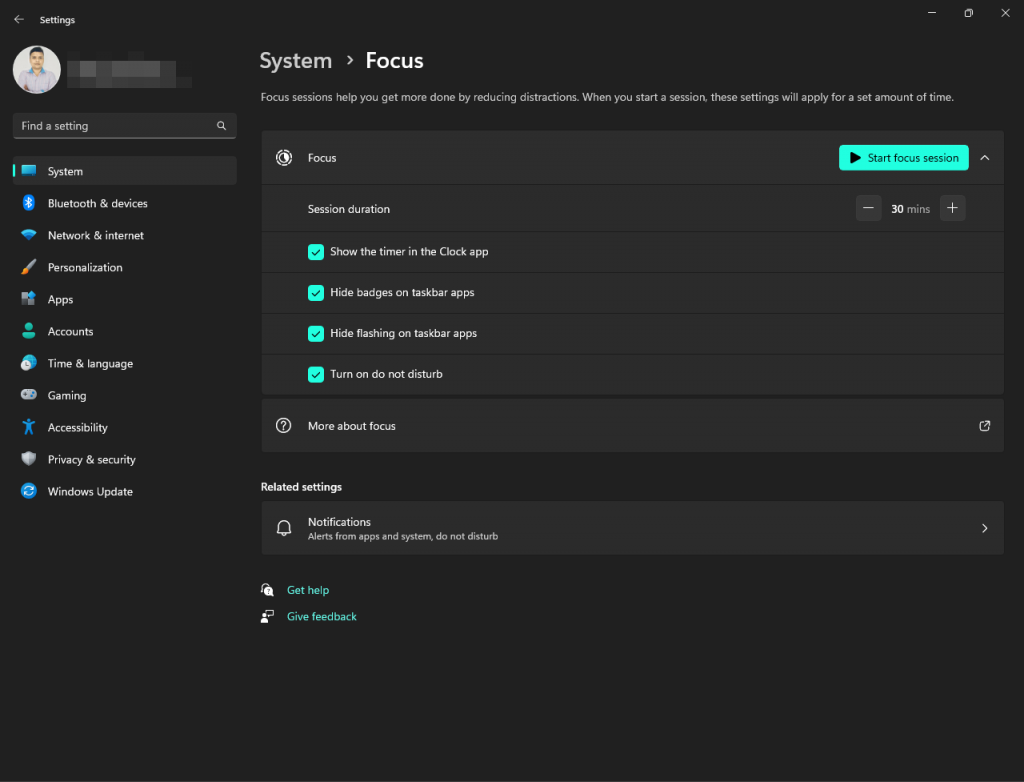
Per accedere alle impostazioni Focus Assistant di Windows 11, non devi fare altro che aprire il menu Start e, nella barra di ricerca, digitare”Impostazioni Focus” senza virgolette. Vedrai che si presenta come la prima opzione in System. Una volta dentro, sarai in grado di configurare tutte le opzioni a tuo piacimento.
Conclusione
La produttività è fondamentale nel mondo frenetico di oggi. Windows 11 offre una varietà di funzionalità che possono aiutarti a lavorare in modo più efficiente. Dai desktop virtuali ai layout snap, ci sono molti modi per personalizzare il tuo spazio di lavoro e semplificare il tuo flusso di lavoro. Sfruttando questi strumenti e trucchi, puoi aumentare la tua produttività e fare di più in meno tempo.